Entregas:
- Raspberry Pi. Qué y para qué es V2015
- Instalación de OSMC en raspberry
- Instalación de OSMC en raspberry. Configurando Kodi.
- Imagen con todo instalado. Al turrón¡¡
OSMC no es mas que un linux, que como entorno visutal tiene linux, optimizado para raspberry. Este linux es totalmente funcional, por lo que te permite instalar paquetes extras, cosa muy util.
Comenzamos por bajarnos el programa de instalación de la página web:
Lo que nos pregunta al bajarnos, es que en que sistema la utilizaremos, y sobre que sistema queremos ejecutar el instalador.
Luego debemos tener metido una sd en ordenador; procurar que solo haya un sd, sin pendrives ni nada, y empezar con el proceso.
1º Seleccionamos idioma y sobre que placa vamos a instalar el sistema.
2º Seleccionamos la version que queremos instalar, yo escojo siempre la más actual.
3º Esta parte es importante, donde la queremos instalar. Si queremos instalarla en la sd, en un pendrive (lo que nos posibilita tener una sd antigua y pequeña para que haga un primer arranque y luego tire de un pendrive que le dara mas velocidad), compartido por nfs. Yo escojo la sd, si en un momento dado quito el pendrive sigo teniendo un sistema funcinal.
4º Redes, nos da la posibilidad de escoger como nos conectaremos a la red, y si la queremos configurar manualmente. Cosa muy interesante dejarle una ip fija para que poder acceder al bittorrent, ssh....
La mia esta conectada por cable, se usa de servidor 24 horas encendida, por lo que quiero la mejor conexion y más estable. Cable directo al router.
5º Selecionamos en que sd queremos instalarla. Procurar no tener ninguna otra sd o pendrive, para que no haya equivocos.
Cuando finalice esto, sacamos la sd, y la metemos en la raspberry. La encedemos y esperamos un rato. No hay que hacer nada, ira solo en los siguientes pasos.
Pasareis por:
1º Formateando tarjeta
2º Instalando
3º Y finalmente se ha instalado correctamente. Tardara un rato, pero se reiniciara sola.
4º Cuando salga esta pantalla, ya tendremos que interaccionar con ella, con ayuda de un raton, o del teclado todoterreno.
Aqui comenzaremos seleccionando el idioma , idioma de los menus, uso horario, etc...
Despues de esto, nos indicara que skin/tema queremos usar, yo prefiero el clásico, me parece más sencillo. Y la verdad, es que contemplando el menu paso poco tiempo, asi que voy a lo que ya conozco y va bien. Selecciono el skyn clasico. Que tiene este aspecto y empezamos a configurarlo:
1º Nos vamos a sistema---> My OSMC
2º De ahi nos vamos a la tienda. El carrito de la compra.
Nos saldra todas las aplicaciones que queramos instalar. Recomiendo el samba, transmission, cron
3º Se pondra a instalar, y tardara un rato.
Ya con esto estaria instalado los paquetes que hayamos seleccionado. Y el osmc. En el siguiente capitulo veremos como configurar el kodi.













No hay comentarios:
Publicar un comentario